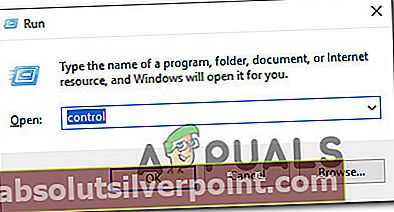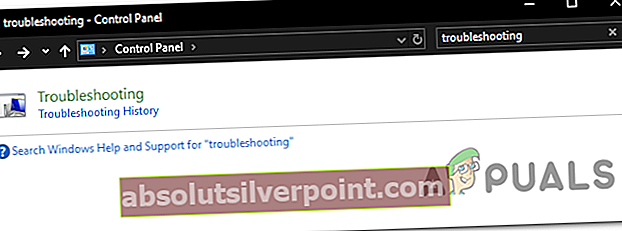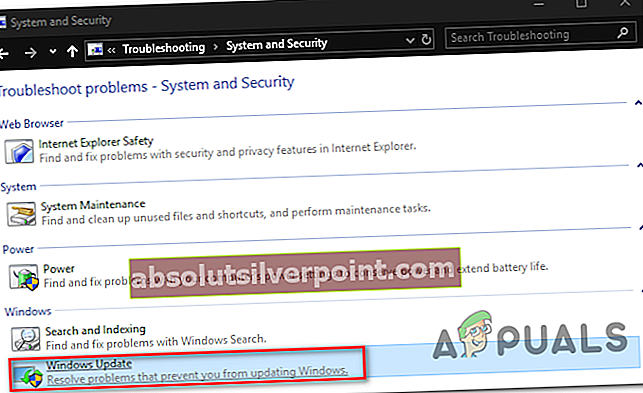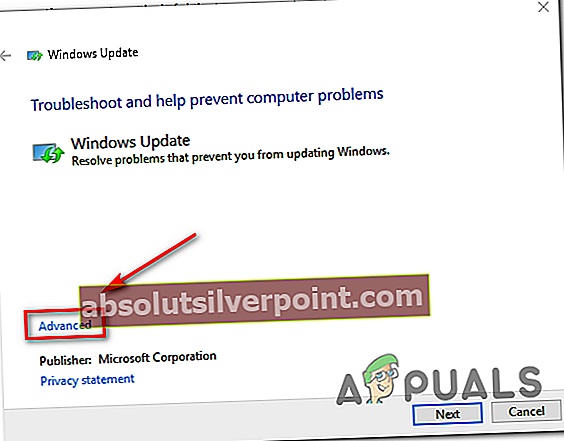Niektorí používatelia systému Windows sa na nás obracajú s otázkami po tom, čo nedokázali aktualizovať svoje počítače pomocou najnovšej služby Windows Update. Ako sa ukázalo, kedykoľvek sa pokúsia vyhľadať nové aktualizácie, nakoniec sa im zobrazí 8024001B chybový kód sprevádzaný správou „Pri kontrole aktualizácií sa vyskytol problém„. Táto chyba sa objaví pred dokončením procesu skenovania, takže dotknutí používatelia nikdy nebudú mať informácie o tom, ktoré aktualizácie je potrebné nainštalovať. Vo väčšine prípadov sa tento problém údajne vyskytuje v systémoch Windows 7 a Windows 8.1

Čo spôsobuje kód chyby Windows Update 8024001B?
Preskúmali sme tento konkrétny problém preskúmaním rôznych správ používateľov a testovaním rôznych stratégií opráv odporúčaných ostatnými používateľmi, ktorým sa už podarilo dostať na koniec tohto problému a opraviť ho. Po tejto analýze môžeme dospieť k záveru, že za toto správanie môžu byť zodpovedné viaceré príčiny. tu je užší zoznam s potenciálnymi vinníkmi:
- Zlyhaný komponent WU - Ako už niektorí používatelia uviedli, tento chybový kód sa môže spustiť aj v situáciách, keď sa jeden alebo viac komponentov WU zasekne v limbu (OS si myslí, že komponent je otvorený, aj keď v skutočnosti to tak nie je). V takom prípade by ste mali byť schopní vyriešiť problém resetovaním všetkých súčastí WU alebo pomocou nástroja na riešenie problémov so službou Windows Update.
- Poškodenie systémových súborov - Ako sa ukázalo, poškodenie systému môže byť tiež zodpovedné za zjavenie sa tohto chybového kódu počas inštalácie WU. Ak dôjde k poškodeniu jednej alebo viacerých závislostí WU, môže to mať vplyv na celú operáciu aktualizácie. V takom prípade by ste mali byť schopní vyriešiť problém vykonaním opravnej inštalácie (alebo čistej inštalácie).
- Neidentifikovaný zásah - Za zvláštnejších okolností môže táto chyba nastať v dôsledku nezisteného vinníka. Je možné, že aktualizácia ovládača zasiahla operáciu WU. Pretože tieto konflikty nie je ľahké presne určiť, ideálnym prístupom je použitie nástroja Obnovovanie systému na obnovenie stavu počítača do stavu, keď k tomuto problému nedošlo.
Ak sa momentálne stretávate s rovnakou službou Windows Update 8024001B chybový kód a jeden z vyššie uvedených scenárov sa javí ako použiteľný, potom vám tento článok pravdepodobne pomôže pri riešení problému. Nižšie nájdete zbierku metód, ktoré ostatní používatelia v podobnej situácii úspešne použili na obídenie chybového kódu a normálnu inštaláciu aktualizácií systému Windows.
Ak chcete zostať čo najefektívnejší, odporúčame vám postupovať podľa pokynov uvedených nižšie v rovnakom poradí, v akom sme ich usporiadali (efektívnosť a ťažkosti). Nakoniec sa dostanete k postupu opravy, ktorý problém napraví bez ohľadu na scenár, ktorý sa vás týka.
Poďme začať!
Metóda 1: Spustenie nástroja na riešenie problémov so službou Windows Update
Ako ste videli v sekcii vyššie, toto chybové hlásenie by mohlo skončiť vo viacerých sekciách. Ale vo veľkej väčšine možných scenárov je problém spôsobený komponentom WU (nie externým procesom alebo službou).
Z tohto dôvodu by ste mali sprievodcu riešením problémov začať tým, že zistíte, či váš systém Windows nedokáže problém vyriešiť automaticky (bez manuálneho nastavenia na vašej strane). To sa dá dosiahnuť spustením nástroja na riešenie problémov so službou Windows Update.
Ak je problém, ktorý riešite, už zdokumentovaný spoločnosťou Microsoft, potom by mal nástroj na riešenie problémov so službou Windows Update už obsahovať stratégiu opravy, ktorá sa o problém postará automaticky. Niekoľko používateľov systému Windows, ktorí sa tiež snažili vyriešiť problém 8024001B Chyba hlásili, že sa im podarilo dostať na koniec tohto problému spustením tohto pomocného programu a uplatnením odporúčanej stratégie opravy.
Ak si nie ste istí, ako využiť nástroj na riešenie problémov s aktualizáciou Windows Update, postupujte podľa pokynov nižšie:
- Otvorte a Bež dialógové okno stlačením Kláves Windows + R. Ďalej zadajte „control.exe / názov Microsoft.Troubleshooting ‘a stlačte Zadajte otvoriť Riešenie problémov záložka klasiky Ovládací panel rozhranie.
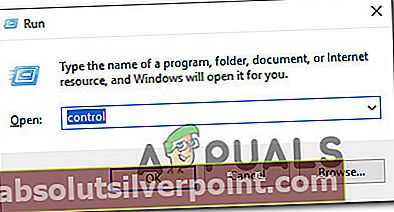
Poznámka: Keď uvidíte UAC (výzva používateľského účtu), kliknite Áno udeľovať oprávnenia správcu.
- Keď sa nachádzate v klasickom rozhraní ovládacieho panela, vyhľadajte ho pomocou textového poľa v pravom hornom rohu 'riešenie problémov". Ďalej v zozname výsledkov na ľavej strane kliknite na Riešenie problémov.
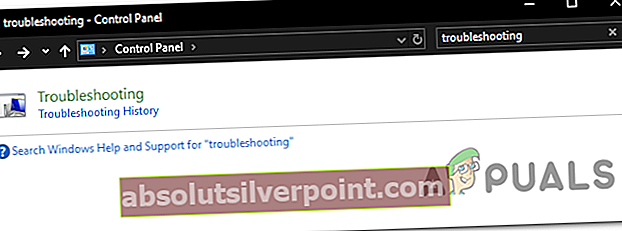
- Akonáhle ste vo vnútri Riešenie problémov okna, presuňte sa do ponuky na pravej strane a kliknite na Systém a bezpečnosť. Potom zo zoznamu Riešenie problémov stratégie, kliknite na aktualizácia systému Windows (pod Windows).
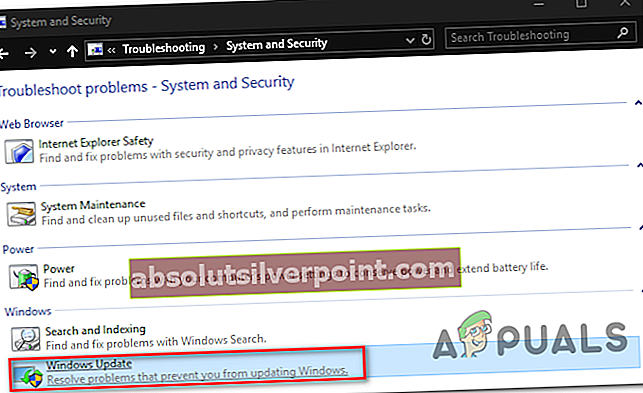
- Po otvorení okna nástroja na riešenie problémov so službou Windows Update začnite kliknutím na ikonu Pokročilé odkaz, potom skontrolujte, či je políčko spojené s Vykonajte opravy automaticky je začiarknuté. Potom kliknite na ikonu Ďalšie pre prechod do ďalšieho menu.
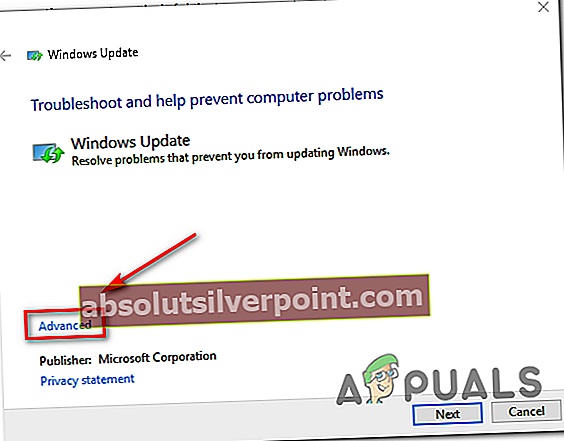
- Počkajte, kým pomôcka nezistí problémy. Ak sa nájde životaschopná opravná stratégia, zobrazí sa vám na ďalšej obrazovke. Ak to chcete využiť, kliknite na Použite túto opravu a počkajte na dokončenie postupu.

- Ak sa váš počítač nereštartuje automaticky, spustite ho sami a pri ďalšom spustení systému skontrolujte, či sa problém nevyrieši pokusom o aktualizáciu počítača.
Ak operácia stále zlyháva s rovnakým 8024001B chyba, prejdite nadol na nasledujúcu metódu nižšie.
Metóda 2: Resetovanie všetkých komponentov WU
Ďalším celkom bežným scenárom, ktorý by sa mohol nakoniec spustiť 8024001B chyba je nekonzistencia WU (Windows Update), ktorá efektívne zastavuje váš počítač v schopnosti vyhľadať a nainštalovať nové aktualizácie.
Toto správanie sme pozorovali u niekoľkých ovplyvnených používateľov a vo veľkej väčšine prípadov sa im podarilo vyriešiť ich resetovaním všetkých komponentov a závislostí, ktoré sú súčasťou tohto procesu.
Ak si myslíte, že by tento scenár mohol byť použiteľný, postupujte podľa pokynov nižšie a postupujte podľa pokynov na ručné resetovanie všetkých súčastí služby Windows Update (zo zvýšenej výzvy CMD). Tu je stručný sprievodca, ako to urobiť:
- Stlačte Kláves Windows + R otvoríte dialógové okno Spustiť. Ďalej zadajte „Cmd“ vo vnútri textového poľa a stlačte Ctrl + Shift + Enter otvoriť Zvýšený príkazový riadok. V prípade, že vás vyzve UAC (Kontrola používateľských účtov), kliknite Áno udeliť prístup správcu.

- Keď sa nájdete vo vyvýšenom okne CMD, zadajte nasledujúci príkaz v danom poradí a stlačte Zadajte po každom príkaze na zastavenie všetkých základných služieb WU:
net stop wuauserv net stop cryptSvc net stop bity net stop msiserver
Poznámka: Po dokončení spustenia týchto príkazov efektívne zastavíte spustenie všetkých základných služieb Windows Update (Windows Update, služba MSI Installer, kryptografická služba a služba BITS).
- Keď sa vám podarí zakázať všetky tieto služby, spustite nasledujúce príkazy v rovnakom výzve CMD a stlačte Zadajte po každom príkaze premenovať Distribúcia softvéru a Catroot2 priečinky:
ren C: \ Windows \ SoftwareDistribution SoftwareDistribution.old ren C: \ Windows \ System32 \ catroot2 Catroot2.old
Poznámka: Tieto dva priečinky sú dôležité, pretože sú zodpovedné za ukladanie aktualizačných súborov, ktoré používa aktualizačný komponent Windows. Ich premenovanie v podstate donúti váš operačný systém vytvárať nové inštancie, ktoré zaujmú ich miesto a obchádzajú akýkoľvek druh poškodenia súborov.
- Po prekonaní kroku 3 zadajte posledné príkazy v poradí a po každom z nich stlačte kláves Enter, čím reštartujete tie isté služby, ktoré ste predtým deaktivovali:
net start wuauserv net start cryptSvc net start bits net start msiserver
- Pokúste sa znova vyhľadať aktualizácie, aby ste zistili, či s chybovým kódom stále pracujete 8024001B.
Ak stále pretrváva rovnaký problém, prejdite nadol na ďalšiu potenciálnu opravu uvedenú nižšie.
Metóda 3: Použitie nástroja Obnovovanie systému
V prípade, že ste sa s týmto správaním začali stretávať len nedávno, posledná zmena systému mohla spôsobiť tieto problémy s komponentom WU. Za zjavenie tohto problému môže byť veľmi dobre zodpovedný servis alebo proces tretej strany.
Pretože vytvorenie zoznamu so všetkými potenciálnymi vinníkmi nie je možné, predstavíme nákladovo efektívny prístup - pomocou nástroja Obnovovanie systému.
Tento nástroj je schopný pomocou predtým vytvorenej snímky obnoviť celý stav počítača do predchádzajúceho bodu v čase, keď faktory, ktoré prispeli k zjaveniu 8024001Bchyba neboli prítomné.
Pamätajte, že v predvolenom nastavení je systém Windows nakonfigurovaný na pravidelné ukladanie Obnovenie systému snímky dôležitých akcií (napríklad inštalácia dôležitej aktualizácie, inštalácia ovládača atď.) Pokiaľ ste toto predvolené správanie nezmenili, mali by ste na výber z mnohých bodov obnovenia.
DÔLEŽITÉ: Predtým, ako začnete používať tento nástroj, zvážte skutočnosť, že všetky zmeny, ktoré ste vykonali od vytvorenia bodu obnovenia, sa stratia, ak ho použijete na obnovenie stavu zariadenia do predchádzajúceho bodu v čase. Patria sem nainštalované aplikácie, ovládače, aplikácie tretích strán, hry atď.
Ak rozumiete následkom a napriek tomu chcete pokračovať, zahájte proces obnovenia podľa pokynov nižšie:
- Stlačte Kláves Windows + R otvoriť a Bež dialógové okno. Potom napíšte „Rstrui“ vo vnútri textového poľa a stlačte Zadajte otvoriť Obnovenie systému Ponuka.

- Po príchode na úvodnú obrazovku Obnovenie systému kliknite na ikonu Ďalšie na ďalšiu obrazovku.

- Na ďalšej obrazovke začnite tým, že skontrolujete, či je políčko spojené s Zobraziť viac bodov obnovenia sú skontrolované. Po vykonaní tohto kroku začnite porovnávať dátumy každého uloženého bodu obnovenia a vyberte ten, ktorý je starší ako zjavenie tohto čísla. Vyberte správne obnovenie systému a kliknite na ikonu Ďalšie pre prechod do ďalšieho menu.

- Len čo sa dostanete do tohto bodu, je obslužný program pripravený na použitie. Teraz zostáva iba spustiť proces obnovenia kliknutím na ikonu Skončiť.
- Po niekoľkých sekundách sa počítač reštartuje a pripojí sa predchádzajúci stav. Po dokončení procesu sa pokúste znova vyhľadať aktualizácie a skontrolujte, či sa stále vyskytuje ten istý problém.
Ak stále vidíte 8024001Bchybový kód, prejdite nižšie na konečnú metódu uvedenú nižšie
Metóda 4: Obnovenie každej súčasti OS
Ak vám žiadny z vyššie uvedených pokynov neumožnil obísť 8024001Bchyba, môžete dospieť k záveru, že máte do činenia s určitým typom problému so systémovými súbormi, ktorý sa nedá konvenčne vyriešiť. Ak je tento scenár použiteľný, jedinou uskutočniteľnou opravou, ktorá by sa mala o problém postarať, je vykonať postup, ktorý obnoví všetky súčasti systému Windows.
Úplné vynulovanie systémového súboru je možné dosiahnuť iba dvoma postupmi - a čistá inštalácia alebo a opraviť inštalovať (oprava na mieste).
A čistá inštalácia je ľahšie vykonateľný, ale hlavnou nevýhodou je, že vám nedovolí uchovať si žiadne zo svojich súborov (aplikácie, hry, osobné médiá, preferencie používateľov atď.)
Ak hľadáte najefektívnejší prístup, mali by ste sa rozhodnúť pre a opraviť inštaláciu (miestna aktualizácia). Je to zdĺhavejší postup, ale dotkne sa iba systémových komponentov, čo vám umožní uchovať si všetky osobné údaje (vrátane aplikácií a hier).